Má Galaxy Z Fold 5 rozšíriteľnú pamäť?

Samsung Galaxy Z Fold séria je na čele revolúcie zatváracích smartfónov a ponúka užívateľom jedinečnú kombináciu inovácií a funkčnosti.
Sledovanie médií a iných súborov na vašom zariadení so systémom Android môže byť zložité. Možno ste si niečo stiahli z webu, aplikácií sociálnych médií alebo e-mailu a nezobrazuje sa to v priečinku Stiahnuté súbory.
Podobne, ak ste na svojom zariadení nezakázali funkciu automatického sťahovania, niektoré súbory sa budú do vášho zariadenia sťahovať bez vášho vedomia. Vymazané súbory navyše zostávajú v úložisku, kým sa neprepíšu novými údajmi alebo kým nenaformátujete svoje zariadenie .
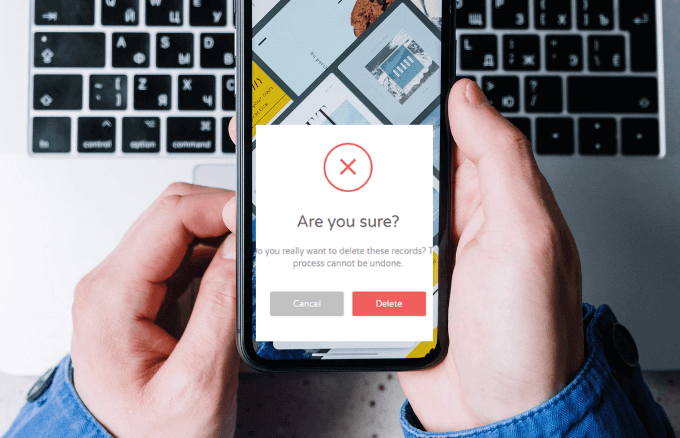
To všetko spolu sťažuje spojenie všetkých stiahnutých súborov a odstránenie toho, čo nepotrebujete.
Táto príručka vysvetľuje rôzne možnosti, ktoré máte na odstránenie stiahnutých súborov v systéme Android.
3 spôsoby, ako odstrániť stiahnuté súbory v systéme Android
Existuje niekoľko možností, ktoré vám pomôžu odstrániť stiahnuté súbory na zariadeniach so systémom Android, vrátane použitia kábla USB na zobrazenie súborov na prenosnom počítači a manuálneho odstránenia súborov. Prípadne môžete použiť natívnu aplikáciu Moje súbory vo svojom zariadení alebo si nainštalovať aplikáciu tretej strany, ktorá vám pomôže vybrať požadované súbory a natrvalo ich odstrániť zo zariadenia.
Poznámka : Pred odstránením súborov sa uistite, že ste ich zálohovali na preferované cloudové úložisko alebo externý pevný disk pre prípad, že by ste omylom odstránili dôležitý súbor alebo pamäť.
Ako odstrániť stiahnuté súbory z telefónu s Androidom pomocou kábla USB
Ak máte kábel USB a prenosný počítač, stiahnuté súbory môžete na svojom zariadení so systémom Android odstrániť.

Ako odstrániť stiahnuté súbory Android cez aplikáciu Moje súbory
Stiahnuté súbory môžete odstrániť aj jednotlivo z rôznych priečinkov na svojom zariadení so systémom Android. Tieto priečinky zahŕňajú prevzaté mediálne súbory z aplikácií sociálnych médií, ako sú Facebook alebo Twitter , cloudového úložiska a z vašej SD karty, ak je k dispozícii.
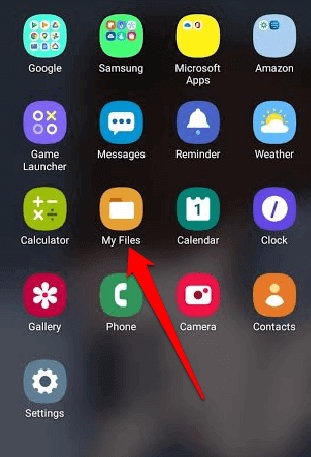
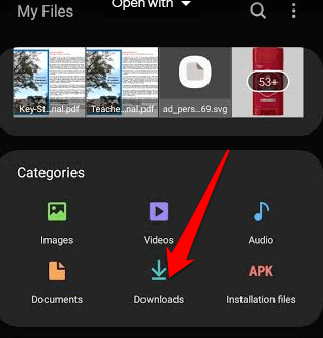
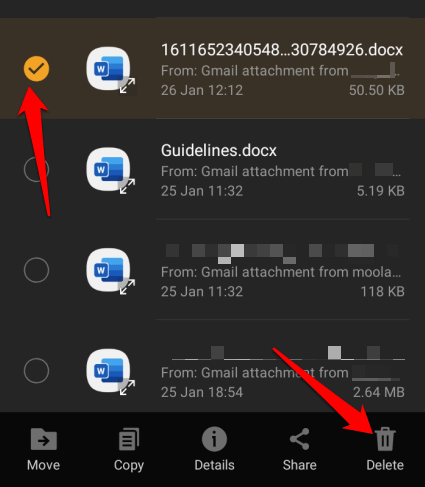
Poznámka : Ak chcete odstrániť všetky súbory z priečinka Stiahnuté súbory, stlačte a podržte jeden súbor a potom klepnutím na kruh v ľavej hornej časti obrazovky vyberte položku Všetky súbory.
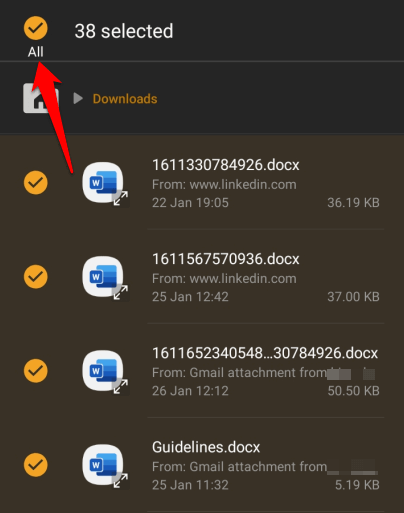
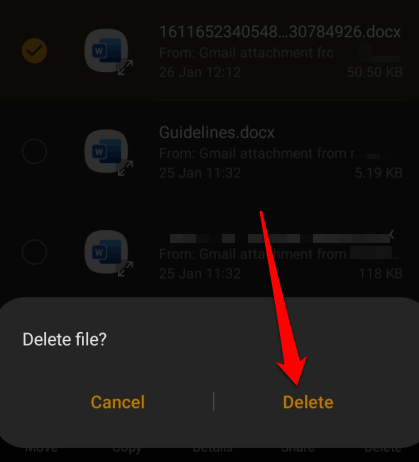
Ako odstrániť stiahnuté mediálne súbory v systéme Android
Ak chcete iba odstrániť video alebo všetky stiahnuté videá zo svojho zariadenia Android, otvorte aplikáciu Moje súbory a vyberte kategóriu Obrázky, Videá alebo Zvuk. Každý z týchto priečinkov bude obsahovať všetky stiahnuté obrázky, videá alebo hudbu vo vašom zariadení a môžete vybrať jednotlivé súbory alebo všetky súbory na odstránenie.
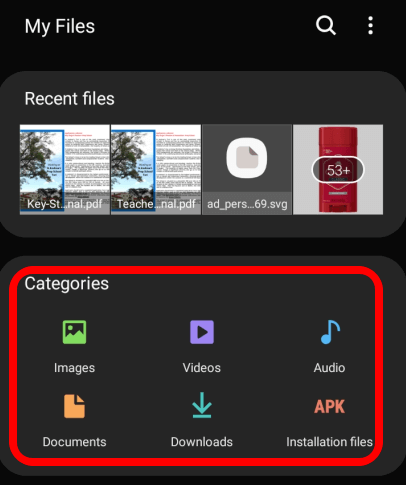
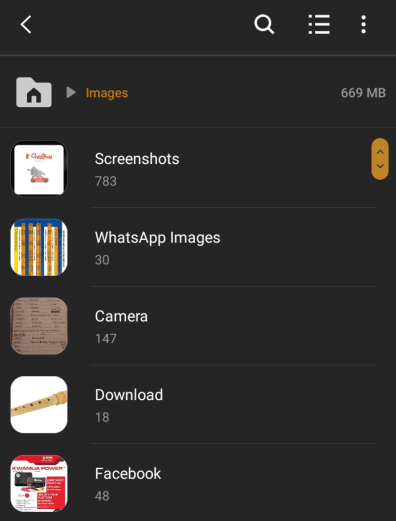
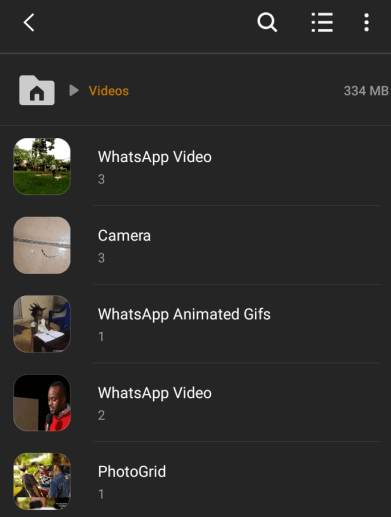
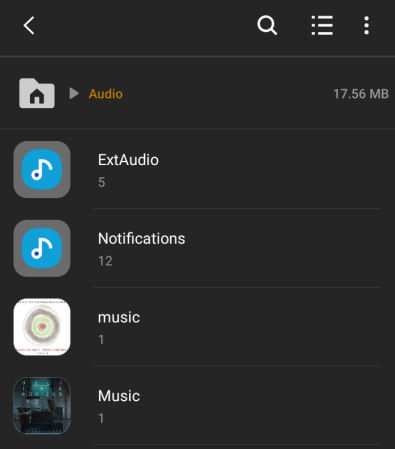
Ako odstrániť stiahnuté dokumenty v systéme Android
Priečinok Dokumenty na vašom zariadení obsahuje všetky dokumenty, ktoré ste si uložili alebo stiahli z e-mailu, aplikácií sociálnych médií a iných zdrojov.
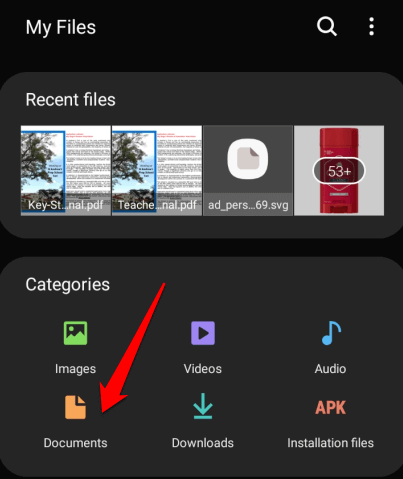
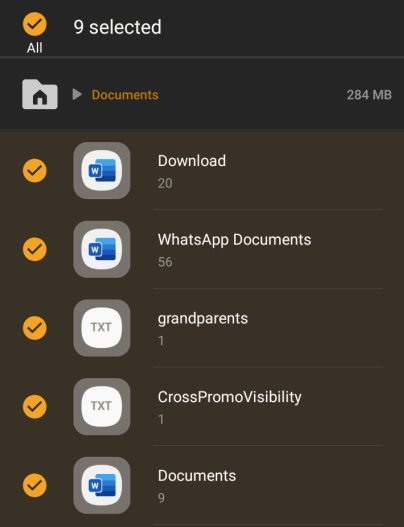
Aplikácie tretích strán, ktoré môžete použiť na odstránenie stiahnutých súborov v systéme Android
Údaje z úložiska zariadenia Android môžete tiež natrvalo odstrániť pomocou aplikácie na odstraňovanie od tretej strany. Jednou z takýchto aplikácií je File Shredder , ktorá funguje tak, že odstráni súbory, ktoré vyberiete, a potom prepíše údaje náhodnými údajmi, aby sa súbory úplne zbavili.
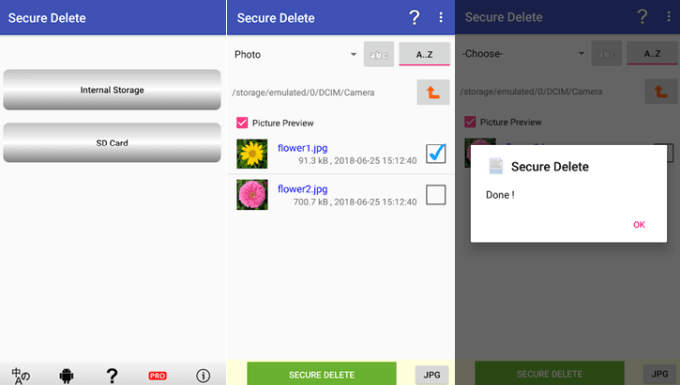
Na trvalé vymazanie súkromných súborov môžete použiť aj aplikáciu ako Secure Delete , najmä ak máte v úmysle zlikvidovať alebo predať svoje zariadenie.
Natrvalo odstráňte stiahnuté súbory zo svojho zariadenia
Vymazanie údajov z telefónu alebo tabletu je skvelý spôsob, ako využiť svoj vzácny úložný priestor a zbaviť sa neporiadku, ktorý by inak ovplyvnil výkon vášho zariadenia.
Najlepší spôsob, ako odstrániť nechcené stiahnuté súbory, je použiť kábel USB a manuálne ich odstrániť z počítača, pretože súbory idú priamo do koša. Ak však po takýchto súboroch nechcete zanechať žiadnu stopu, môžete ich vymazať priamo vo svojom zariadení.
Podarilo sa vám odstrániť stiahnuté súbory zo zariadenia Android pomocou niektorého z týchto krokov? Podeľte sa s nami o svoje skúsenosti v komentári.
Samsung Galaxy Z Fold séria je na čele revolúcie zatváracích smartfónov a ponúka užívateľom jedinečnú kombináciu inovácií a funkčnosti.
Hľadáte telefón, ktorý sa dá poskladať? Objavte, čo všetko ponúka najnovší Samsung Galaxy Z Fold 3 5G.
Kodi podporuje viacero zariadení a operačných systémov. Inštalácia Kodi na zariadeniach s Androidom je oveľa jednoduchšia ako inštalácia mediálneho servera na iné streamovacie zariadenia.
Vyhľadanie a zobrazenie histórie sťahovania aplikácií na vašom smartfóne je užitočné v nasledujúcich prípadoch: Keď chcete aktualizovať alebo odinštalovať aplikáciu. Ak vaše zariadenie používa niekto iný a vy si nie ste istí, aké aplikácie si stiahol alebo omylom odstránil.
Telefóny s Androidom sú skvelé zariadenia pre tých, ktorí chcú mať veľa možností prispôsobenia a kontrolu nad operačným systémom svojich zariadení. Objavte tajné kódy, ktoré zvyšujú vašu efektivitu a zabezpečenie.
Väčšina špičkových smartfónov má určitý stupeň odolnosti voči vode, ale je dôležité vedieť, ako správne riešiť situáciu, ak sa voda dostane do nabíjacieho portu.
Dátový roaming vám umožňuje používať mobilné dáta v zahraničí bez problémov, ale môže viesť k vysokým poplatkom.
Stále dostávate chybu „Nenašla sa žiadna aplikácia na otvorenie adresy URL“? Zistite, čo robiť, aby ste sa jej zbavili.
Máte podozrenie, že nemôžete niekomu poslať SMS, pretože zablokoval vaše telefónne číslo. Ukážeme vám alternatívne spôsoby, ako sa k nim dostať.
Málokto rád odpovedá na telefonáty od neznámych volajúcich. Tento článok vám ponúka efektívne spôsoby, ako identifikovať volajúceho a vyhnúť sa nechceným hovorom.
Chcete vidieť zoznam nedávno odstránených aplikácií na iPhone alebo Android. Možno je to preto, že chcete niektoré z nich znova nainštalovať.
Instagram vám umožňuje zdieľať krátkodobý a interaktívny obsah s vašim publikom prostredníctvom príbehov. Fotografie, videá, hudba, ankety, kvízy, to všetko sa dá zdieľať.
Batéria vášho telefónu sa časom vybíja. A keď sa tak stane, zistíte, že sa váš telefón vypína, aj keď indikátor batérie hovorí, že vám ešte zostáva dostatok šťavy.
Váš smartfón so systémom Android je v podstate počítač na všeobecné použitie, čo znamená, že rovnako ako prenosný alebo stolný počítač používa pamäť RAM (Random Access Memory), aby váš telefón mohol spúšťať aplikácie a robiť všetko, čo potrebujete. V súčasnosti si môžete kúpiť telefón s Androidom so špecifikáciami pamäte kdekoľvek medzi 4 GB a 16 GB RAM a neexistuje spôsob, ako po zakúpení upgradovať toto množstvo fyzickej pamäte RAM.
Aplikácie na sledovanie polohy vám umožňujú sledovať telefón kohokoľvek. To znamená, že ak si nainštalujú rovnakú aplikáciu ako vy a dajú vám povolenie na zobrazenie ich polohy.
Či už máte Android alebo iPhone, neschopnosť telefonovať je neuveriteľne frustrujúca – v tom je celý zmysel telefónu. Bohužiaľ, existuje niekoľko možných dôvodov, prečo môžete mať problémy s hovorom na svojom smartfóne s Androidom.
Ak ste používateľom prehliadača Chrome na počítači PC alebo Mac, pravdepodobne už používate množstvo skvelých rozšírení prehliadača Chrome, ktoré rozširujú jeho funkčnosť. Žiaľ, používatelia prehliadača Chrome v systéme Android tento luxus nemajú, pričom rozšírenia sú obmedzené na verziu prehliadača Chrome pre počítače.
Aplikácie Facebook pre Android a iOS fungujú celkom dobre po tom, čo boli dlhé roky revidované a vyvíjané. Toto však nie sú jediné možnosti, pokiaľ ide o spôsob prístupu k vášmu účtu Facebook, ktorý je optimalizovaný pre dotyk.
Keď sa vám na vašom Androide alebo Apple iPhone zobrazí chyba „Blokovanie správ je aktívne“, zistíte, že nemôžete odoslať textovú správu bez ohľadu na to, koľkokrát sa o to pokúsite. Existuje niekoľko faktorov, ktoré spôsobujú tento problém, a my vám ukážeme, ako ich opraviť, aby ste sa mohli vrátiť k obnoveniu textových správ.
Má vaše telefóny s Androidom Wi-Fi neustále prerušované pripojenie. Zistite, prečo sa Wi-Fi stále odpája a čo môžete urobiť na vyriešenie problémov s pripojením Wi-Fi v systéme Android.
Po rootnutí telefónu s Androidom máte plný prístup k systému a môžete spúšťať mnoho typov aplikácií, ktoré vyžadujú root prístup.
Tlačidlá na vašom telefóne s Androidom neslúžia len na nastavenie hlasitosti alebo prebudenie obrazovky. S niekoľkými jednoduchými úpravami sa môžu stať skratkami na rýchle fotografovanie, preskakovanie skladieb, spúšťanie aplikácií alebo dokonca aktiváciu núdzových funkcií.
Ak ste si nechali notebook v práci a musíte poslať šéfovi urgentnú správu, čo by ste mali urobiť? Použite svoj smartfón. Ešte sofistikovanejšie je premeniť telefón na počítač, aby ste mohli jednoduchšie vykonávať viac úloh naraz.
Android 16 má widgety uzamknutej obrazovky, ktoré vám umožňujú meniť uzamknutú obrazovku podľa vašich predstáv, vďaka čomu je uzamknutá obrazovka oveľa užitočnejšia.
Režim Obraz v obraze v systéme Android vám pomôže zmenšiť video a pozerať ho v režime obraz v obraze, pričom video si môžete pozrieť v inom rozhraní, aby ste mohli robiť iné veci.
Úprava videí v systéme Android bude jednoduchá vďaka najlepším aplikáciám a softvéru na úpravu videa, ktoré uvádzame v tomto článku. Uistite sa, že budete mať krásne, magické a elegantné fotografie, ktoré môžete zdieľať s priateľmi na Facebooku alebo Instagrame.
Android Debug Bridge (ADB) je výkonný a všestranný nástroj, ktorý vám umožňuje robiť veľa vecí, ako je vyhľadávanie protokolov, inštalácia a odinštalovanie aplikácií, prenos súborov, rootovanie a flashovanie vlastných ROM, vytváranie záloh zariadení.
S aplikáciami s automatickým klikaním. Pri hraní hier, používaní aplikácií alebo úloh dostupných na zariadení nebudete musieť robiť veľa.
Aj keď neexistuje žiadne zázračné riešenie, malé zmeny v spôsobe nabíjania, používania a skladovania zariadenia môžu výrazne spomaliť opotrebovanie batérie.
Telefón, ktorý si momentálne veľa ľudí obľúbi, je OnePlus 13, pretože okrem vynikajúceho hardvéru disponuje aj funkciou, ktorá existuje už desaťročia: infračerveným senzorom (IR Blaster).



























